スマホのアプリ、“すぐ使える英語会話”をやってみました! [C]

スマホの無料アプリ、“すぐ使える英語会話”をやってみました。
すぐに使えるっていうだけあって、超即戦力ってカンジなんでしょうか?
どうやってすぐ使うんでしょう?
まぁ見てみましょう~
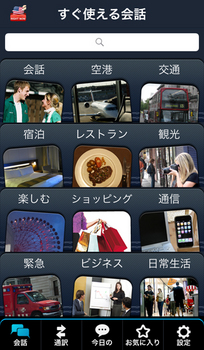
項目がたくさんありますね~
会話からはじまり、空港、交通、宿泊、レストラン、観光、
楽しむ、ショッピング、通信、緊急、ビジネス、日常生活と、
全部で12項目ですね。
では、会話からチェックしてみましょう。
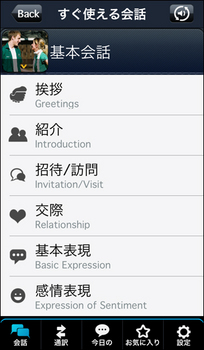
会話は基本会話のようです。
挨拶からはじまり、紹介などなど、9つあります。
じゃぁ~、まずは挨拶でしょうかね。
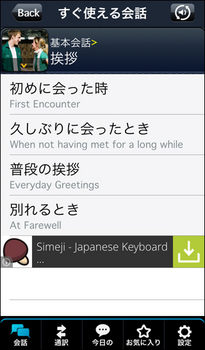
ここでもさらに項目が別れています。
初めに会ったときや、久しぶりに会ったときなどですね。
なかなか始まりませんね~、階層が深いようですけど。
初めに会ったときにしておきましょう。
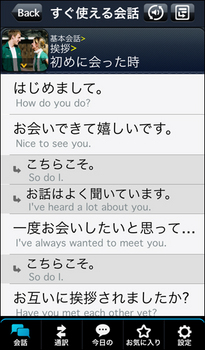
やっと会話文が出てきました。
どうやら挨拶のやりとりのようです。
はじめまして。“How do you do?”をタップしてみると・・・
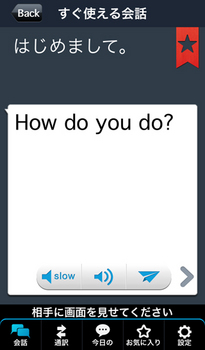
画面が切り替わり、日本語と英語で書かれています。
下のスピーカーボタンをタップすれば、発音音声が流れます。
Slowボタンもありますね~、これをタップすればゆっくり発音されますね。
紙飛行機みたいなボタンはタップすればメールが送れるようですねけどね。
ん~この画面必要なのかな?
わざわざ画面が切り替わらなくてもいいんじゃないでしょうか?
と思っていたのですが、よく見ると下のほうに・・・
「相手に画面を見せて下さい」とあります。
なるほど~、自分で話すのではなくて、これを見せて会話しようってことですね。
これならば英語を覚えなくても、これを見せるだけで会話ができるようになるわけですね。
これならば確かに「すぐ使える英会話」ですね。
てっきり学習するためのアプリと思っていたのですが、
これはその場のしのぎ切るために使えそうなアプリですね。
なので、会話のやりとり例の中にも、返答する選択肢が用意されているんですね。
やっと使い方が理解できましたよ。
ほかにどんな内容があるか見てみると・・・
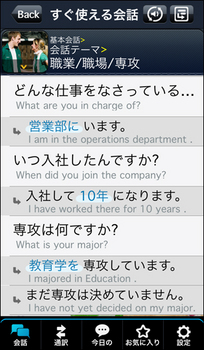
仕事のことを聞いたり話したりする項目もありますね。
その状況にあわせた項目をさがして、使えばいいんですね。
ちなみに画面下に「今日の一言」という項目があります。
見てみると・・・
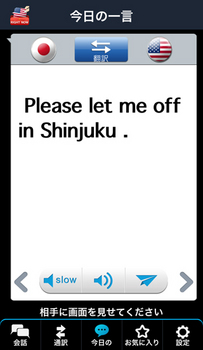
Please let me off in Shinjuku.
って文章は・・・
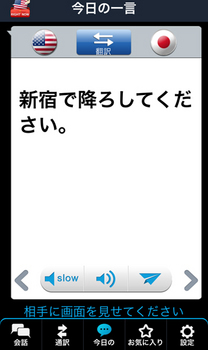
もちろん、「新宿で降ろしてください」って意味ですよね。
・・・
・・・
これって使うかな?
どんな状況ならばこの画面を見せるときがあるのでしょうか?
日本人向けのアプリだから、新宿で降ろしてって画面を見せることはないよね!
どうなの?
日本語が苦手な外国人が運転する乗り物に同乗して、新宿で降ろしてもらうときに
見せるというときに使うってことでしょうね。
せめて、新宿じゃなくって、海外の街の駅名にしておけばいいのにね。
スポンサードリンク
≪良いところ≫
・英語しらなくても即戦力で使えるよ
≪気になる点≫
・使うにも、探したりするのが面倒かな
・状況にあうものがないときもあるよね
会話をひととおり覚えるほうがいいかもしれませんね。
そうすると、最後のほうの画面は必要ないかも?
もっと省略してくれたほうが使いやすくなりそうだね。
もう少し改善されれば使いやすくなりそうなんだけどな~
スポンサードリンク
2015-03-26 08:00
nice!(35)
コメント(0)
トラックバック(0)










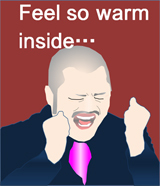

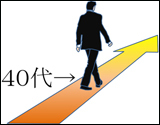

コメント 0